Googleマップの配色を自由に変更して
オリジナルな地図を作成できるWebサービス。
海や公園、地面の配色からラベルなど
細かく設定することが出来ます。
Google Map Customizer リンク先はこちらから
左右にパネルが用意されていて左側が
解像度の設定やサンプルのマップが
用意されています。
右側はレイヤー設定一覧となっていて
ADDで設定を追加していくパネルとなっています。
解像度設定ですが、出力したいサイズに
設定をしておくことが出来ます。
Set Dimensionでマップサイズを設定した
サイズに出来ます。
画面のマップが設定した解像度になりました。
ただ編集前に解像度を設定するとマップ画面が
小さくなりこのあとの編集の確認がしづらいので
最後に解像度は設定することをお勧めします。
サンプルのカスタマイズテーマを適用できます。
モノクロやダークなテーマなど設定が可能です。
ダークなテーマを適用してみました。
右パネルにダークテーマに必要なレイヤーが
ずらっと並んでいます。
一つ一つの設定を組み合わせてマップのテーマを
設定していってるのが分かります。
この設定を削除するには各項目の右上の
✖ボタンで設定を削除することが出来ます。
今度は自分で作ってみるので全部の設定を
✖で消していきます。
すっかり元のGoogleMapに戻ったので
ADDをクリックしてオリジナルなカスタマイズを
していきます。
サンプル同様に1つのレイヤーが追加されました。
Feature 陸、水、公園などの場所の指定。
Element ラベルやアイコンなど細かな指定。
Visibility 表示の有無を設定。
HEX Color 色の指定。
となっています。
まずは水を設定してみます。
FeatureからWaterを選択してみました。
適当にHEX ColorにRGBで入力してみました。
すんごい色になってしまいましたが、
水の色を簡単に変更が出来ました。
水の色をもう少し水らしく色を変更して
更にADDでレイヤーを追加して
今度は陸の色を変更してみます。
FeatureをLandscapeにします。
色を少し暗めに設定してみました。
あまり見たことないような変な配色ですが
地図にはしっかりと水と陸の色を反映した
地図が出来上がりました。
Parkを選んで公園の色も変更してみました。
配色のセンスが全くない私。
もう汚い地図に。。笑
色々と修正して配色や表示の有無など
細かく設定出来たら、出力したい地図部分を
表示して、キャプチャーソフトなどで
保存してください、との事です。
リンク先ページから使い方など
画面左下にHow to useリンクがあるので
確認が出来ます。
GoogleMapを細かく調整できる
便利なWebサービスです。
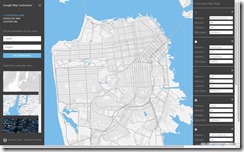
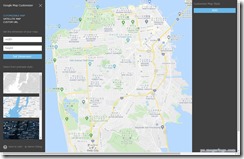
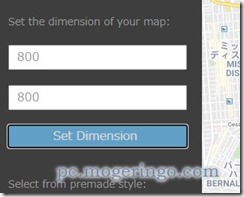

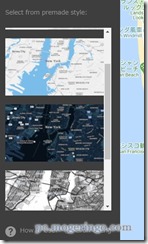
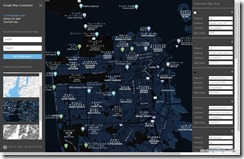
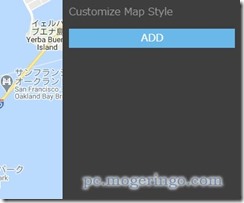
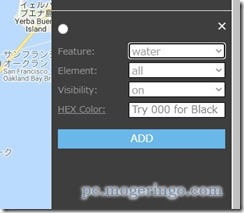
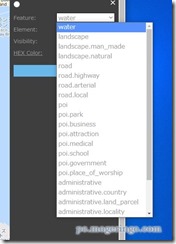
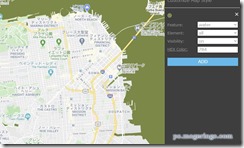
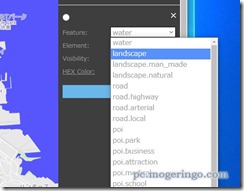

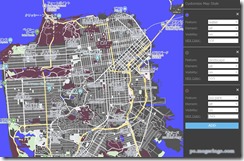
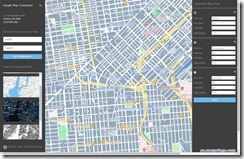

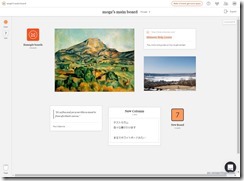
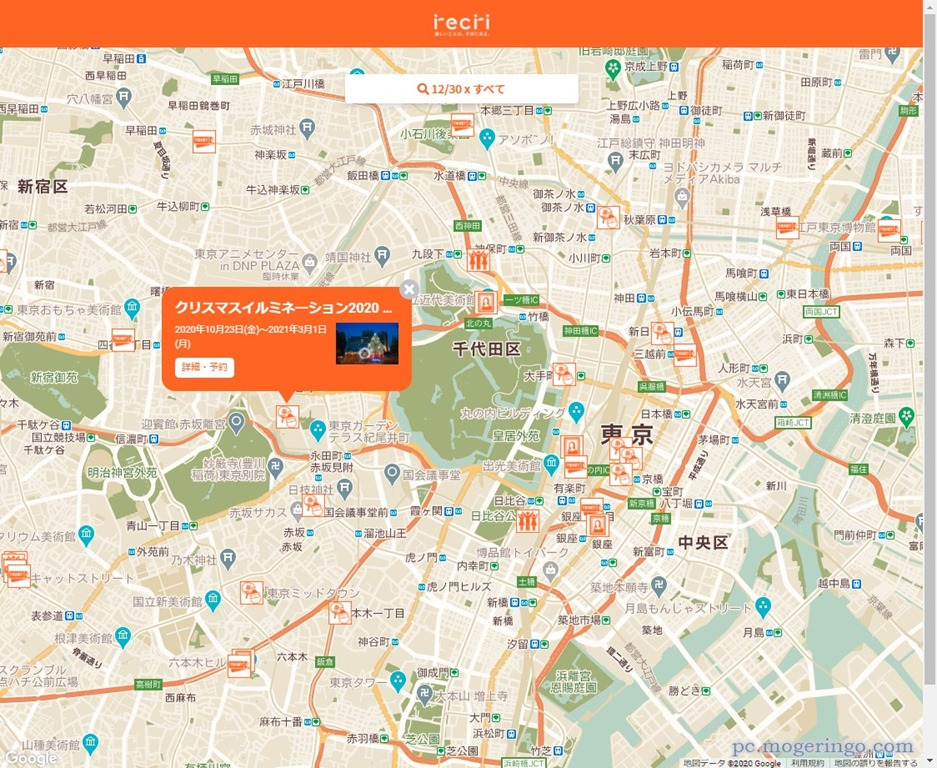
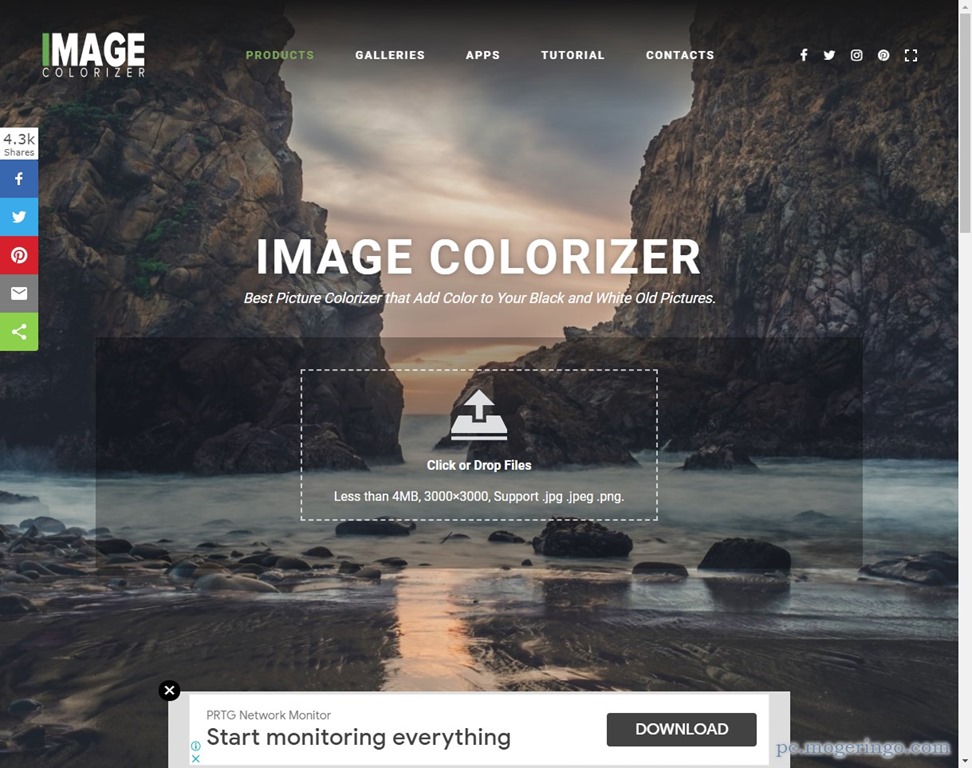
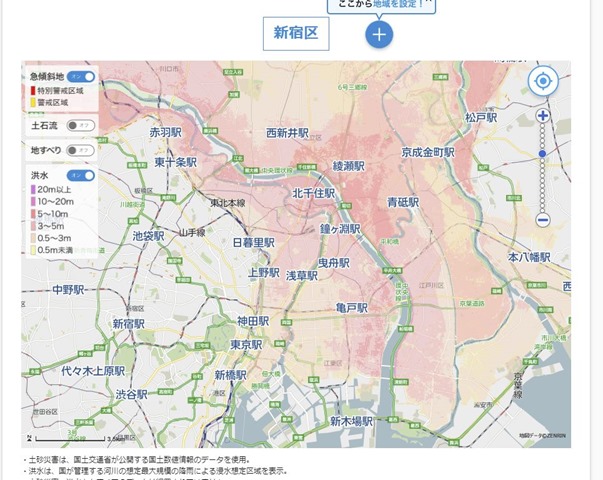
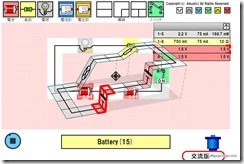
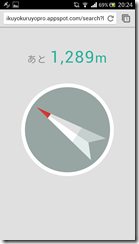
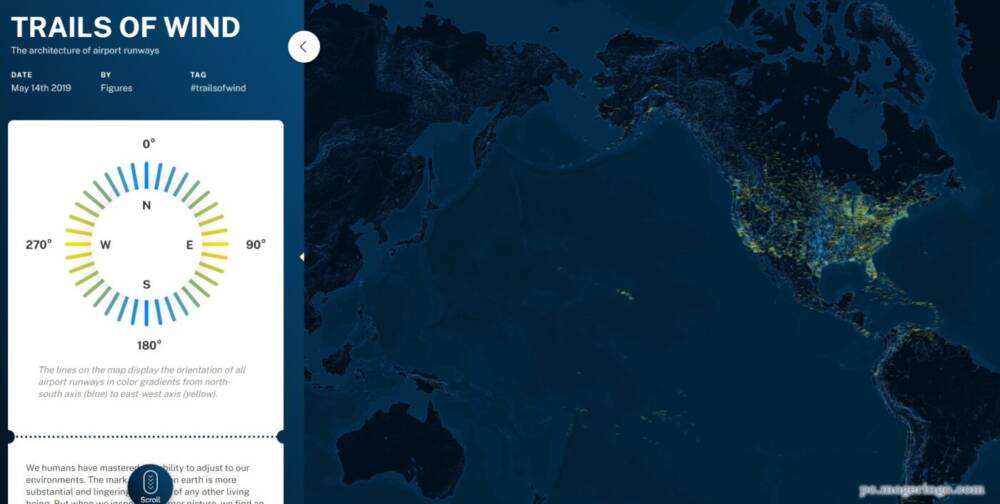

コメント